V tomto článku vám ukážeme, jak stáhnout a nainstalovat ovladače NVIDIA v operačních systémech Windows 10/11.
Téma obsahu:
- Stažení ovladačů GPU NVIDIA v systému Windows 10/11
- Instalace ovladačů GPU NVIDIA na Windows 10/11
- Kontrola, zda jsou ovladače NVIDIA GPU správně nainstalovány ve Windows 10/11
- Závěr
- Reference
Stažení ovladačů GPU NVIDIA v systému Windows 10/11
Chcete-li stáhnout instalační program ovladačů NVIDIA pro Windows 10/11, otevřete webový prohlížeč podle vlastního výběru a navštivte oficiální stránky ovladačů NVIDIA .
Jakmile se stránka načte, vyberte typ GPU NVIDIA, který máte, z rozbalovací nabídky „Typ produktu“. Pro většinu lidí je GeForce tím správným typem produktu.

Z rozbalovací nabídky „Série produktů“ vyberte řadu, do které vaše GPU NVIDIA patří.
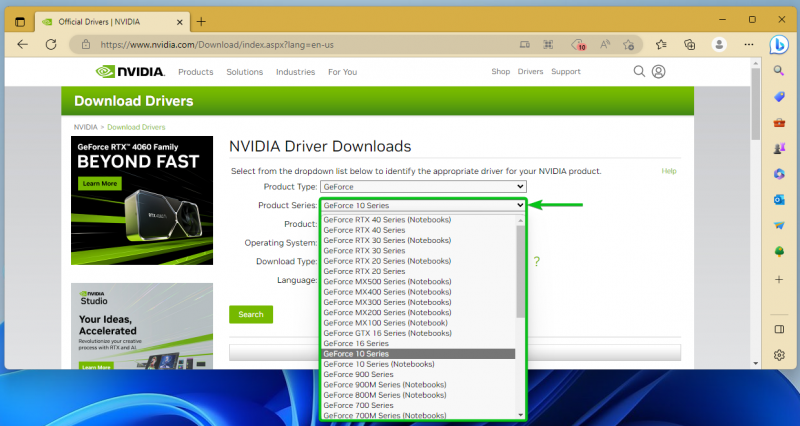
Z rozbalovací nabídky „Produkt“ vyberte GPU NVIDIA.
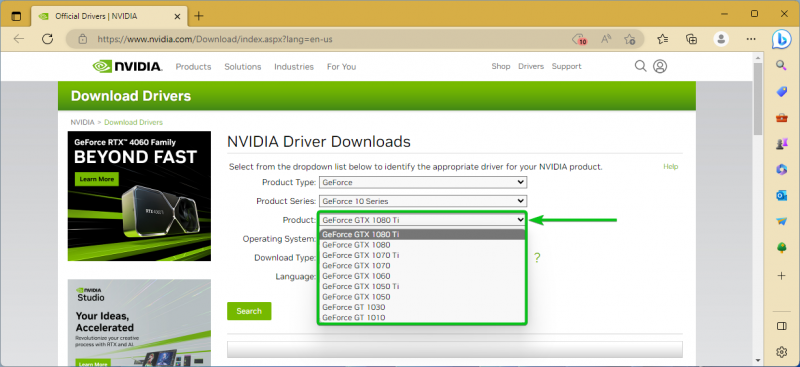
Z rozbalovací nabídky „Operační systém“ vyberte Windows 10 64-bit nebo Windows 11 v závislosti na tom, zda používáte Windows 10 nebo Windows 11.
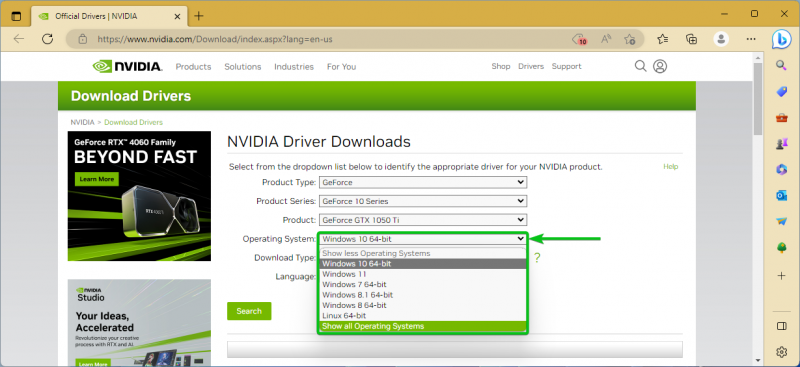
Z rozbalovací nabídky „Typ stahování“ vyberte typ ovladačů GPU NVIDIA, které chcete nainstalovat do počítače.
Ovladač připravený na hru (GRD): Ovladač NVIDIA Game Ready Driver je optimalizován pro nejnovější hry.
Studiový ovladač (SD): Ovladač NVIDIA Studio Driver je optimalizován pro produktivní aplikace, jako je Adobe Photoshop, Adobe Premiere Pro, Blender atd.
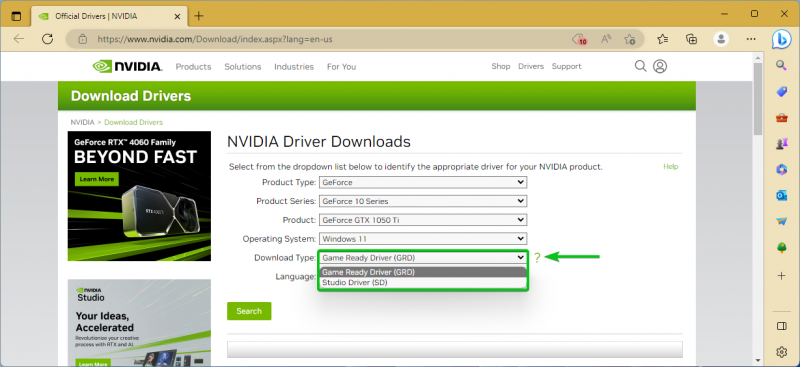
Z rozbalovací nabídky „Jazyk“ vyberte jazyk, který chcete používat pro ovladače GPU NVIDIA.
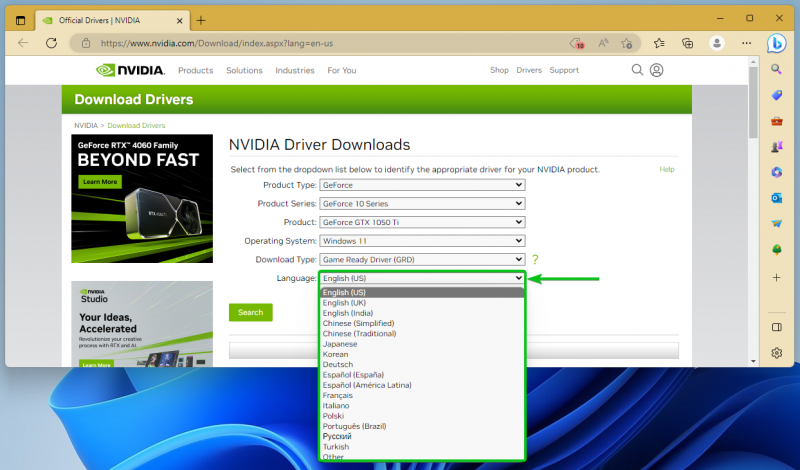
Až budete hotovi, klikněte na „Hledat“.
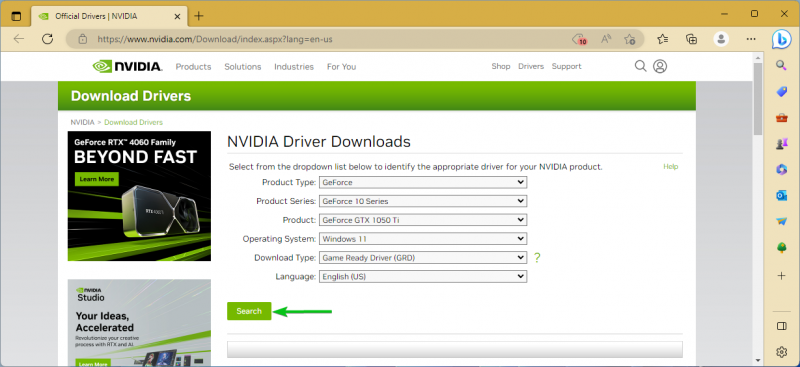
Na kartě „Hlavní body vydání“ najdete, co je nového v této verzi ovladačů GPU NVIDIA. Najdete zde také chyby, které byly v této verzi opraveny.
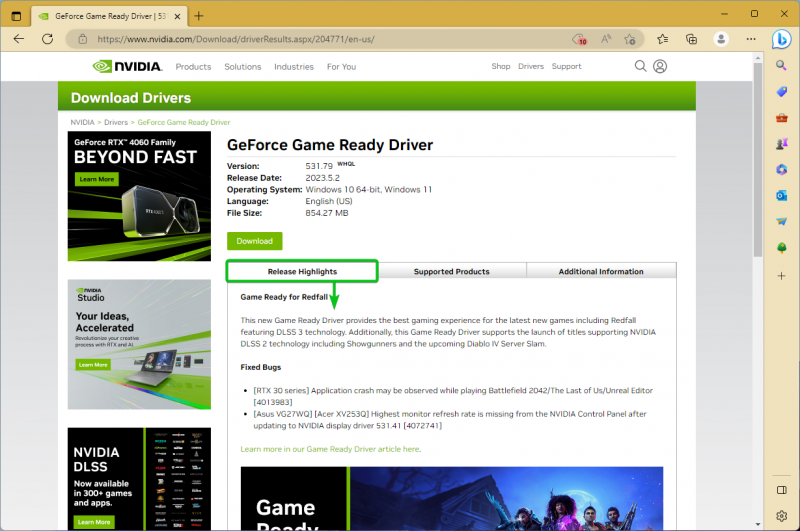
Na této kartě „Podporované produkty“ najdete produkty GPU NVIDIA, které tento ovladač GPU podporuje.
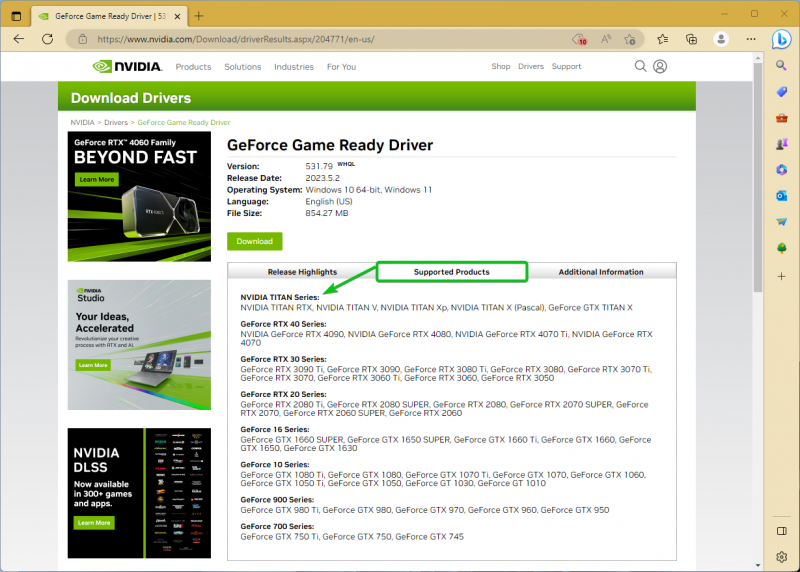
Chcete-li stáhnout ovladače GPU NVIDIA, klikněte na „Stáhnout“.
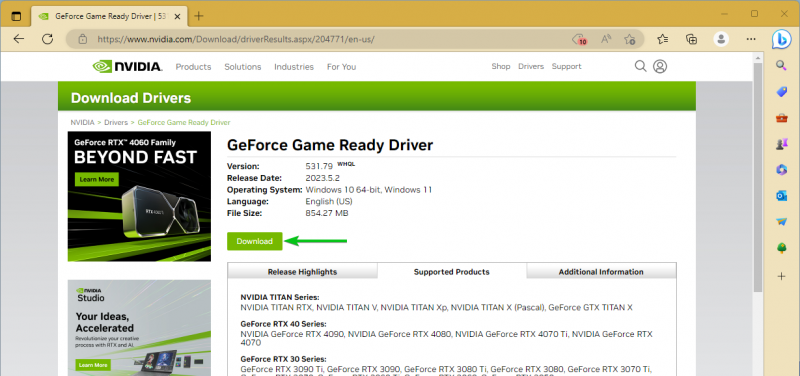
Klikněte na „Stáhnout“.
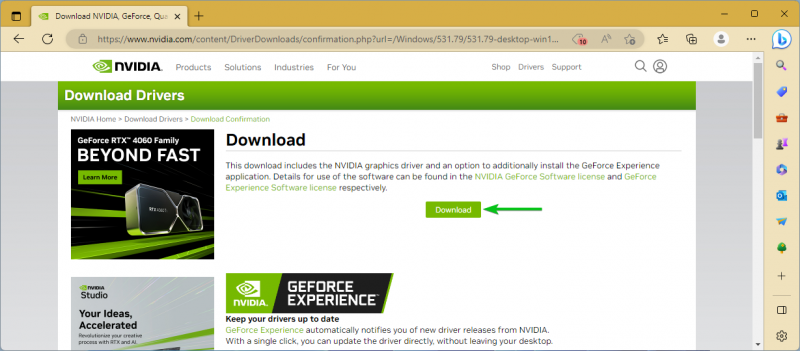
Váš prohlížeč by měl začít stahovat instalační soubor ovladačů GPU NVIDIA. Dokončení chvíli trvá.
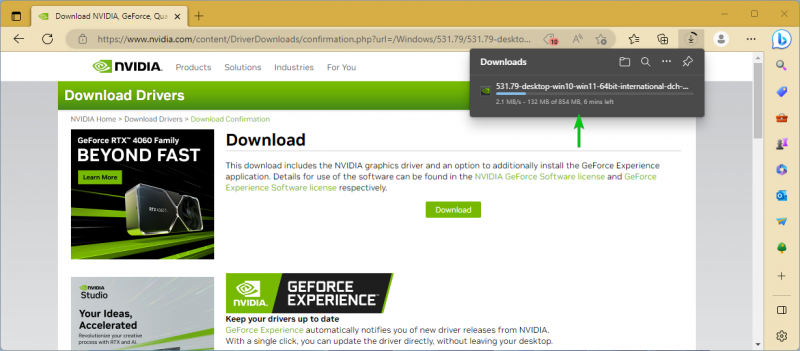
V tomto okamžiku by se měl stáhnout instalační soubor ovladačů GPU NVIDIA.

Instalace ovladačů GPU NVIDIA na Windows 10/11
Chcete-li nainstalovat ovladače GPU NVIDIA v systému Windows 10/11, otevřete aplikaci Správce souborů, přejděte do složky, kam jste stáhli instalační soubor ovladačů GPU NVIDIA, a poklepejte na instalační soubor ovladačů GPU NVIDIA.
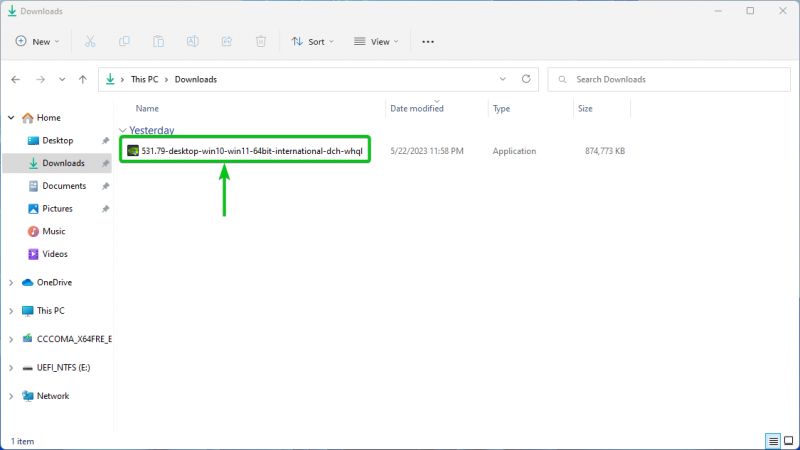
Klikněte na „Ano“.
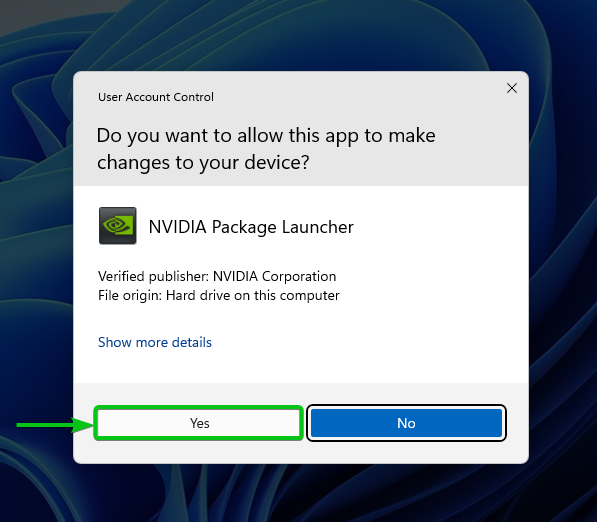
Klikněte na „OK“.

Instalační program ovladačů GPU NVIDIA se inicializuje. Dokončení chvíli trvá.
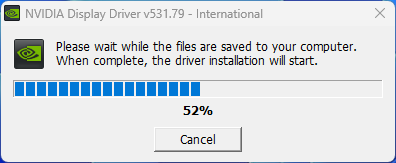
Po inicializaci instalátoru ovladačů GPU NVIDIA se zobrazí následující okno:
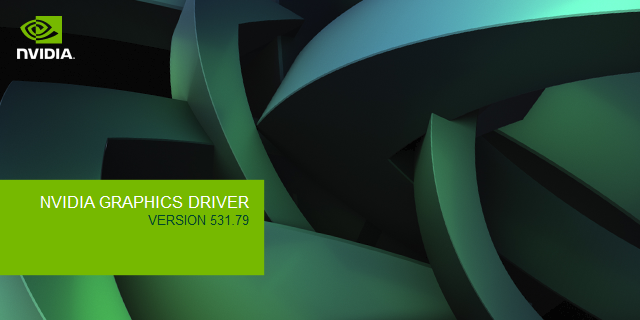
V tomto okamžiku by se mělo zobrazit okno instalačního programu ovladačů GPU NVIDIA.
Klikněte na „SOUHLASÍM A POKRAČOVAT“.
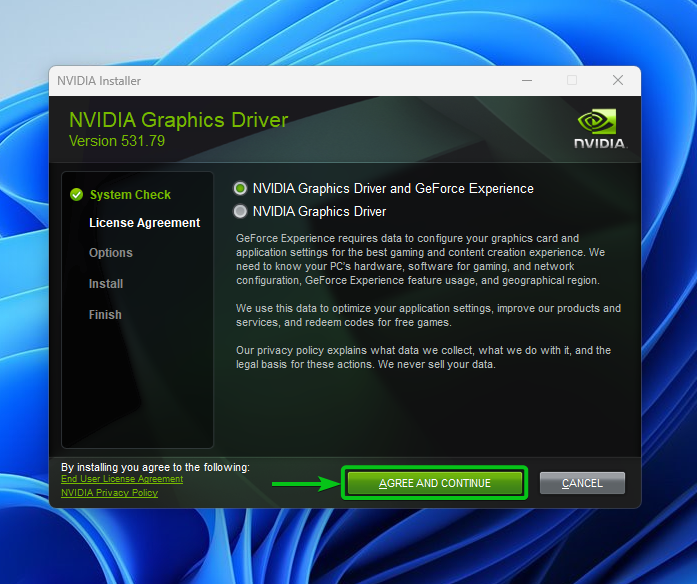
Klikněte na „DALŠÍ“.
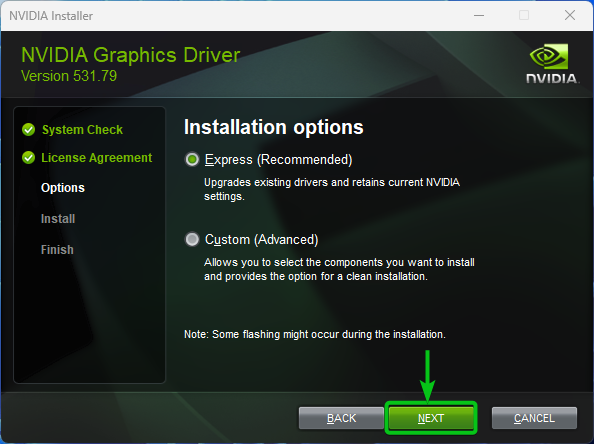
Instalační program ovladačů GPU NVIDIA se připravuje na instalaci ovladačů GPU NVIDIA do vašeho počítače.
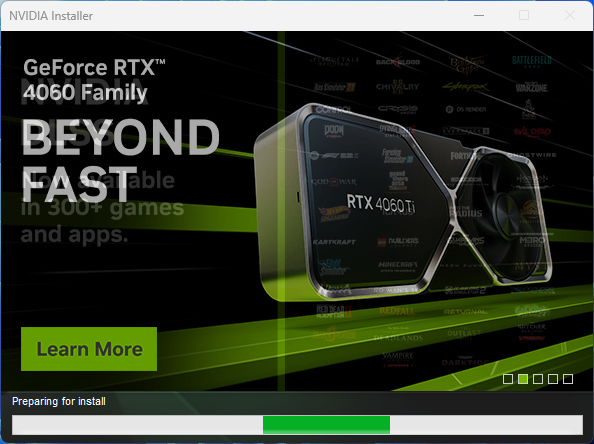
Na vašem počítači se instalují ovladače GPU NVIDIA. Dokončení chvíli trvá.
POZNÁMKA: Během instalace ovladačů GPU NVIDIA může obrazovka vašeho počítače několikrát zablikat. To je normální.
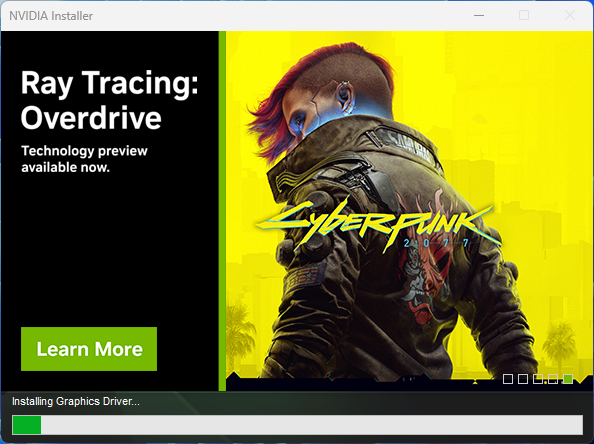
V tomto okamžiku by měly být nainstalovány ovladače GPU NVIDIA.
Aby se změny projevily, restartujte počítač kliknutím na „RESTARTOVAT NYNÍ“.
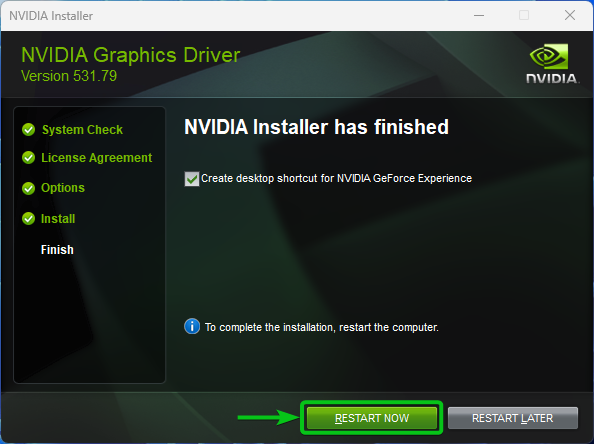
Kontrola, zda jsou ovladače NVIDIA GPU správně nainstalovány ve Windows 10/11
Chcete-li zkontrolovat, zda jsou ovladače NVIDIA GPU správně nainstalovány v systému Windows 11, klikněte pravým tlačítkem myši (RMB) na plochu, klikněte na možnosti „Zobrazit více“ a poté klikněte na „Ovládací panely NVIDIA“.
Ve Windows 10 stačí kliknout pravým tlačítkem (RMB) na plochu a kliknout na „NVIDIA Control Panel“.

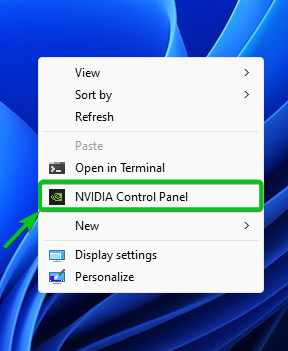
Kliknutím na „Agree and Continue“ přijměte licenční smlouvu NVIDIA.
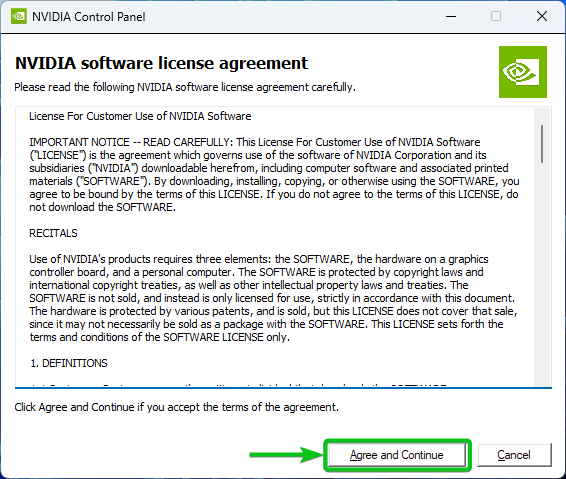
Měla by se otevřít aplikace Ovládací panel NVIDIA. Název produktu GPU NVIDIA, který používáte, a verzi nainstalovaného ovladače NVIDIA najdete v aplikaci Ovládací panely NVIDIA.

Chcete-li se dozvědět více o GPU NVIDIA a nainstalovaných ovladačích GPU NVIDIA, klikněte na „Systémové informace“.

Pokud vše funguje, uvidíte spoustu informací o nainstalovaných ovladačích GPU NVIDIA.
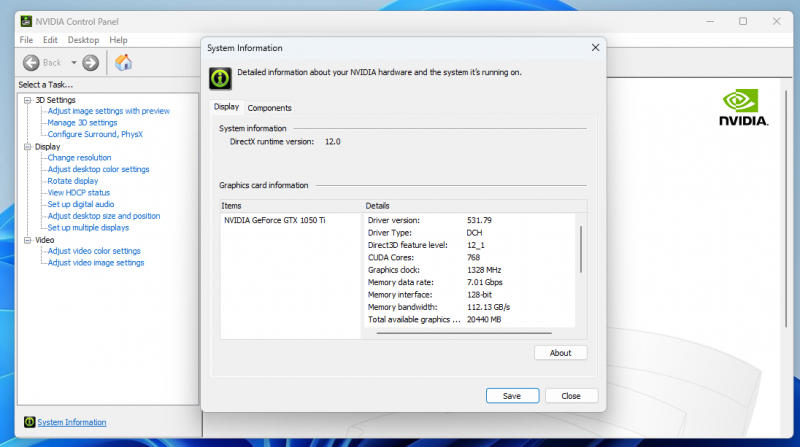
Závěr
Ukázali jsme vám, jak stáhnout nejnovější verzi ovladačů NVIDIA GPU pro Windows 10/11. Také jsme vám ukázali, jak nainstalovat nejnovější ovladače GPU NVIDIA na operační systémy Windows 10 a Windows 11 a jak zkontrolovat, zda ovladače GPU NVIDIA fungují také na Windows 10 a Windows 11.